Obs: I nästa ämne du kommer att läsa kommer du att lära dig om: 10 saker du gör fel på din Android-enhet
Oavsett om vi skickar meddelanden till vänner på WhatsApp, klickar på selfies med kameran, skriver ner anteckningar eller förbereder oss för en whiteboard-presentation, vi gör mycket med våra Android-smarttelefoner och därför är det viktigt att hålla ett öga på saker du kan göra fel på din enhet. Nuförtiden tenderar alla att ge tips för att öka prestanda, batteri etc på din Android-enhet, men chansen är stor att dessa tips gör mer skada än nytta. Tja, vi är här för att berätta om 10 saker som du oavsiktligt kan ha gjort fel på din Android-smarttelefon.
Saker du gör fel på din Android-enhet 2020
- Döda appen manuellt
- Installera en antivirusapp
- Rensa cacheminnet regelbundet
- Alltid i batterisparläge
- Starta inte om enheten
- Inte noggrann när du beviljar tillstånd
- Använd standardappen
- Använder fortfarande knappnavigeringsfältet
- Använd fildelningsappen Shady .
- Ladda ner appar från okända källor
Saker du inte bör göra på din Android-enhet
1. Döda appen manuellt eller använd en uppgiftsmördare
Att använda tredje parts uppgiftsdödare och döda appar via knappen för senaste appar är något de flesta av oss gjorde eller gjorde tidigare utan att inse det. kan bli värre din Android-enhets prestanda.
Faktum är att dessa appar är mycket användbara för tidigare Android-versioner som Lollipop eller KitKat. I alla fall, Android har utvecklats mycket och nu är det mycket mer effektivt när man hanterar bakgrundsuppgifter.
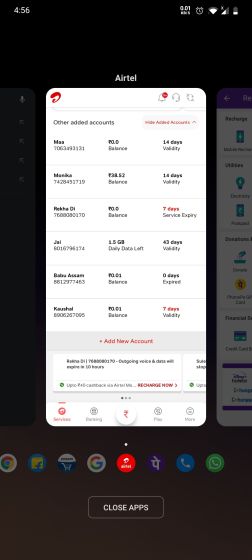
2014 övergav Google Dalvik som användes för minnesallokering och gav en mycket förbättrad mekanism som kallas ART (Android körtid). ART använder AOT-kompilering (ahead-of-time) för effektivare minneshantering medan den körs i bakgrunden. Genom att döda applikationen manuellt hindrar du faktiskt ART från att fungera korrekt. Faktum är att du ber operativsystemet att göra mer, och det påverkar både prestanda och batteritid.
Så slutsatsen är, döda appen bara när de beter sig illa eller är förbrukningsbara för mycket batteri och även undvika de olika task killer-apparna på Play Store helt. Detta kommer att säkerställa att din Android-enhet presterar mycket bättre.
2. Installera en antivirusapp
Om du frågar mig ärligt så känner jag att Android-antivirusappar inte alls är nödvändiga. Dessa appar tar mycket resurser på telefonen och de fortsätter att köras i bakgrunden vilket drar mycket batteri. Faktum är att om du installerar appar från Play Butik och inga tredjepartsappar laddas på din enhet, kommer Google att skydda dig från skadlig programvara eller virus. .
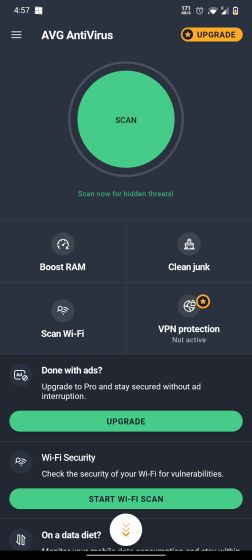
Under 2018, Google introducerar Play Protect ger inbyggt skydd mot skadlig programvara på alla Android-enheter. Den använder Googles maskininlärningsalgoritmer för att hitta misstänkta appar och hålla dig borta från sådan skadlig programvara. I ett nötskal, Android är ganska säkert nu, och du behöver inget antivirus för att hålla din enhet säker.
3. Använd App Cleaner för att rensa cacheminnet
Det är bra att använda en apprengörare då och då, men bara om du har en äldre enhet kör en gammal version av Android och du har inget utrymme kvar på ditt interna minne.
Men om du använder en modern Android-enhet (Android 8 eller senare) med gott om lagringsutrymme är det bättre att lämna cachen som den är. Cachning av data hjälper appar och tjänster att köras utan några hicka på grund av inneboende applikationsdata hämta lokalt för snabb åtkomst.
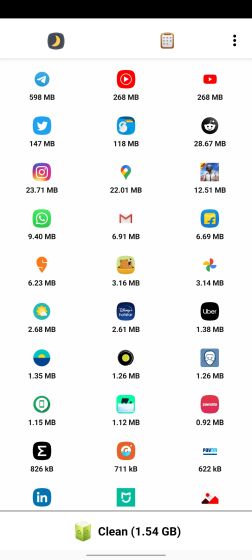
Till exempel lagrar WhatsApp data som profilbilder på kontakter och delade media för att säkerställa att du inte behöver ladda upp den varje gång du öppnar appen. Därför, för att hålla dina smartphoneappar igång snabbt, sluta rensa cachedata. Appar kommer också att börja bygga om cachen efter att du har rensat den, så du kommer tillbaka till ruta ett.
4. Alltid på batterisparläge
Jag har stött på många Android-användare som alltid aktiverar batterisparläge för att spara batteri, även när batteriet är 90 %. Detta är inte en bra praxis eftersom det avsevärt stör den normala driften av Android. Till exempel, när batterisparläget är på, Android inaktivera CPU:ns högpresterande kärnor inbyggt.
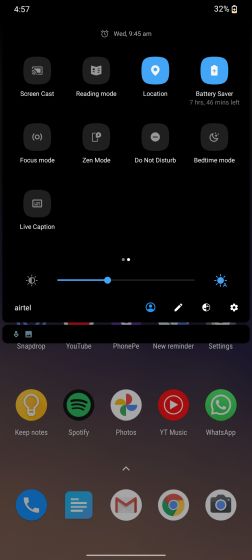
Nu, när du gör något intensivt på din smartphone, kommer din telefon bara att använda mindre kraftfulla kärnor, vilket resulterar i långsam prestanda, batteriladdning och uppvärmningsproblem. I grund och botten gör batterisparläge mer skada än nytta när du har mycket juice kvar.
Så slutsatsen är, aktivera bara batterisparläge när du upp till 15 % eller 20 % rabatt batteriet. Visst, när du reser och vill begränsa bakgrundsprocesser kan du aktivera batterisparläget.
5. Starta inte om enheten
Det finns fortfarande en hel del spekulationer bakom detta, men om du frågar mig så tycker jag att du ska starta om din Android-telefon en gång. Samsung har haft den här funktionen sedan S7-dagarna och du kan till och med schemalägg automatisk omstart på den senaste versionen av One UI. Tydligen finns det något med Android som saktar ner det med tiden.
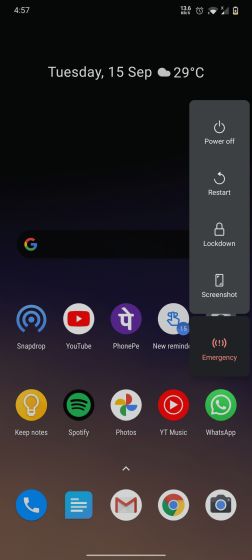
Detta kommer att radera onödiga processer som håller ditt minne och din vilja Ge din enhet en nystart. Det rekommenderas att en omstart görs en gång i veckan eller en gång varannan vecka.
6. Inte noggrann när du beviljar tillstånd
Många Android-användare ger alla typer av känsliga behörigheter till vilken app som helst utan att noggrant kontrollera om appen behöver tillståndet eller inte. Till exempel, en fotoredigeringsapp som inte behöver din kontakt- eller meddelandetillstånd. Det finns många appar som missbrukar Android-behörigheter främst på grund av användarens okunskap och vad det kan leda till.
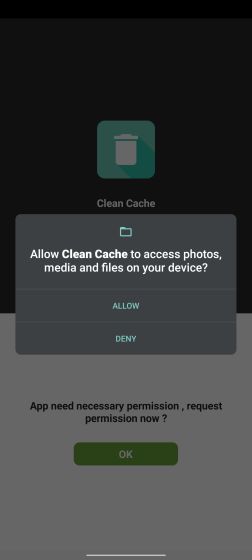
Så min rekommendation är att noggrant kontrollera uppmaningarna innan du beviljar tillstånd. Alternativt kan du använda en app som heter Bouncer ($0,99) återkalla behörigheter när du har slutat använda appen. Den här typen av hälsosamma metoder kommer att göra din Android-upplevelse säkrare och privatare, och du måste införa dessa vanor.
7. Använd standardappar
Det finns många fall där människor använder standardappar för Android, och de flesta är från Google eller enhetstillverkarens Android-skal. Enligt min mening är dessa standardappar ger inte nödvändigtvis den bästa upplevelsen och du bör anpassa din Android-smartphone efter eget tycke.
Till exempel, SMS-arrangör (Gratis) är en bättre textmeddelandeapp än Google Messages. På samma sätt finns det många Android Launchers som erbjuder oändliga anpassningar. Du kan också hitta många användbara Android-appar från vår video nedan.
8. Använder fortfarande knappnavigeringsfältet
Det har gått två år sedan Google introducerade gestsystemet på Android, men användare håller fortfarande fast vid det gammaldags knappnavigeringssystemet. Visst, för vissa användare fungerar det riktigt bra och de van vid det. Det nya gestsystemet är dock riktigt roligt att använda, och du kan få saker gjorda med ett enda svep.
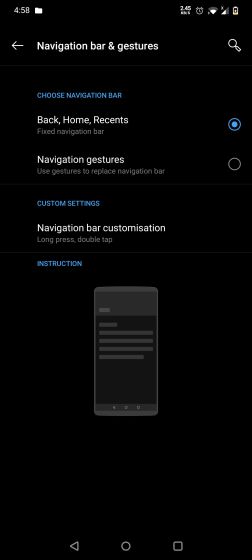
Google har förbättrat gestsystem ännu mer i den senaste Android 10 och Android 11, så det finns fler anledningar för dig att prova nya sätt att navigera i Android-operativsystemet. Jag hoppas att du kommer att prova gestsystemet.
9. Använd Shady . Fildelningsappen
Bland de många apparna på Android är fildelningsappar ganska populära för att dela filer och media mellan enheter. För att nämna några, ShareIt, Xender och medarbetare styr detta utrymme och det verkar som att användarna inte känner till bättre alternativ.
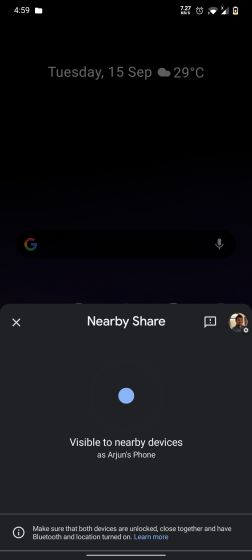
Dessa appar visar dig alla typer av annonser och har klumpig användarupplevelse. Jag rekommenderar att du använder den nya funktionen för delning i närheten (fungerar på Android 6 och uppåt) eller bara installerar appen Files by Google (gratis). Dessa är mycket bättre alternativ och du kommer att få en sömlös fildelningsupplevelse.
10. Ladda ner appar från okända källor
Möjligheten att ladda en app på en Android-enhet är det som gör det till ett öppet operativsystem som kan studeras. Det kan visa sig vara en förbjuda många människor och förmåner för vissa. Om du har nödvändig kunskap och förståelse för hur Android fungerar kan du fortsätta att ladda ner appar från okända källor.
Men om du inte känner till komplexiteten bakom Android-ekosystemet, håll dig borta från leveransappar. Det kan vara mer dödligt än du kan föreställa dig, särskilt på äldre version på Android.
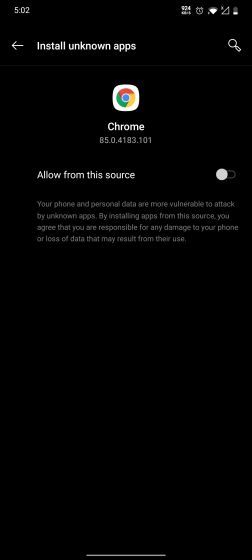
Så se till att du Installera bara appar från pålitliga källor (Som Play Butik) och spring inte efter appar som garanterar dig obegränsade liv eller pengar i ett spel, eftersom det är underförstått att dessa är skadliga kodare.
Om Play Butik är inte tillgängligt på din enhet titta sedan på de bästa Play Store-alternativen. Vi har bara nämnt säkra källor och har strikta APK-verifieringsmekanismer så att du säkert kan ladda ner appar från dessa källor.
Vanliga frågor
F. Hur anpassar jag min Android helt?
Som jag nämnde ovan bör du börja med att ändra standardapparna och sedan kan du installera startprogrammet som du väljer. Jag nämnde länken ovan så kolla in artikeln för mer info.
F. Vad är inte så bra med Android-telefoner?
När du jämför Android-telefoner med iPhones kommer du tydligt se att integritet är front-end medan Android släpar efter. Det kan ge mycket stramare och bättre integritetskontroller för att skydda användarna. Android är också ganska fragmenterat även efter Project Treble, så när det gäller uppdateringar är det mil efter iOS igen. Om du köper en icke-Pixel Android-enhet får du inga dagliga uppdateringar.
F. Hur får jag min Android-telefon att fungera smidigare?
Nuförtiden kommer de flesta Android-telefoner med en stor mängd bloatware, vilket är huvudorsaken bakom stamning och långsam prestanda. Om du kör MIUI rekommenderar jag starkt att du avinstallerar bloatware från Xiaomi-enheter. För andra Android-enheter, kolla in vår allmänna guide för att få din Android-telefon att fungera smidigare.
F. Hur kan jag förbättra min gamla Android-telefons prestanda?
Om du använder en gammal Android-enhet, se till att avinstallera oanvända appar så att du får gott om lagringsutrymme. Därefter bör du begränsa bakgrundsprocesser från Inställningar -> Om -> Utvecklaralternativ -> Begränsa bakgrundsprocesser -> Välj upp till 1.
Din Android-enhet kommer bara att köra en process i taget, men kom ihåg att den här lösningen endast är för äldre Android-enheter. Alternativt kan du sätta i ett SD-kort och ladda ner appar till extern lagring.
Undvik dessa på din Android-enhet
Så det här är några av de saker som folk tenderar att göra fel på sina Android-enheter och det återspeglar dåligt när det gäller prestanda. För närvarande har Android gjort stora språng och har utvecklats till ett modernt operativsystem. Enkelt uttryckt är dessa Android-vanor en kvarleva från det förflutna, och det är bättre om du glömmer dem. Hur som helst, det är allt från oss. Om du tror att vi kan ha missat något, vänligen meddela oss i kommentarsfältet nedan och hjälp oss att slutföra listan över saker vi gör fel på Android.
